小鸟壁纸是很多小伙伴都在使用的一款软件,在其中我们可以自由设置喜欢的壁纸。小鸟壁纸还有一个“拉一拉”功能,打开软件后,界面上方会自动出现拉一拉图标,使用鼠标左键进行拖动可以切换壁纸。如果我们将拉一拉图标隐藏后,后续希望将其调出来,小伙伴们知道具体该如何进行操作吗,其实操作方法是非常简单的。我们只需要在界面右下角找到并右键点击小鸟壁纸的图标后,点击“显示桌面挂件”,就可以轻松将拉一拉图标重新调出来了。接下来,小编就来和小伙伴们分享具体的操作步骤了,有需要或者是有兴趣了解的小伙伴们快来和小编一起往下看看吧!
第一步:打开小鸟壁纸软件后,在界面上方可以看到拉一拉图标;

第二步:右键点击后选择“隐藏拉一拉”可以将其隐藏;

第三步:后续在界面右下方找到小鸟壁纸图标,如果没有可以点击如图所示的箭头图标后在其中找到,右键点击一下后选择“显示桌面挂件”;

第四步:就可以将拉一拉图标显示出来了;

第五步:使用鼠标左键拖动,可以切换壁纸,如果不喜欢还可以屏蔽该壁纸。

以上就是小鸟壁纸中拉一拉图标隐藏后重新调出来的方法教程的全部内容了。在小鸟壁纸中我们还可以设置动态效果的壁纸,小伙伴们有需要的话可以打开自己的小鸟壁纸后一起操作起来。
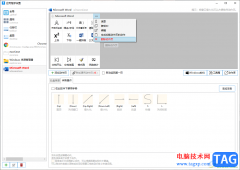 quicker删除某一个程序的动作页的方法
quicker删除某一个程序的动作页的方法
quicker是一款十分强大的快速启动工具,你可以通过quicker进行快......
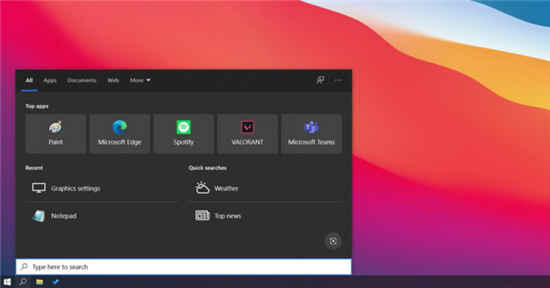 微软将通过新的插件管理器为Windows 10 P
微软将通过新的插件管理器为Windows 10 P
Microsoft PowerToys(适用于Windows 10的有用工具和实用程序的集合)即将......
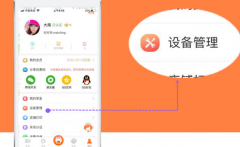 驰腾打印机如何连接美团外卖
驰腾打印机如何连接美团外卖
许多做美团外卖的商户都会需要用到打印小票或者标签的打印机......
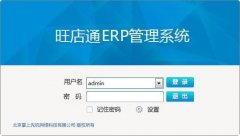 使用旺店通ERP如何导入商品-旺店通erp使用
使用旺店通ERP如何导入商品-旺店通erp使用
可能还有很有朋友不会使用旺店通ERP导入商品,其实非常简单,......
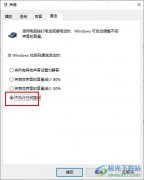 Win10系统电脑声音忽大忽小的解决方法
Win10系统电脑声音忽大忽小的解决方法
很多小伙伴在使用电脑的过程中经常会遇到各种声音问题,例如......
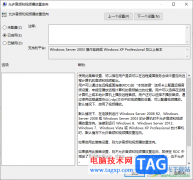
ToDesk是一款强大的远程协助软件,通过该软件可以帮助大家对远程的电脑进行连接操作,但是当你连接好ToDesk之后,发现没有声音出来,这样的问题很多小伙伴都有遇到过,出现这样的问题可以...

虽然MPlayer播放器的功能相对比较简单,但是该软件中常见的功能都是提供的,如果你是一个追求简约式的小伙伴,那么这款软件就非常的适合你,当我们使用MPlayer播放器进行播放视频的时候,...
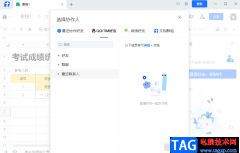
很多小伙伴都喜欢使用腾讯文档,因为腾讯文档的使用要求很低,我们在网页、微信和QQ上都可以快速打开腾讯文档工具,十分的方便,并且在腾讯文档中编辑的文档会自动保存,不用担心因为...
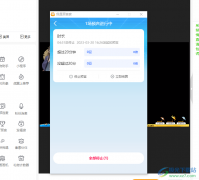
很多小伙伴在虎牙直播软件中观看直播时都喜欢的一个玩法就是预言,预言可以调动粉丝的兴致,让粉丝有更强的参与感,是一种很好的互动方式。在虎牙直播软件中,当我们开始自己的直播之...
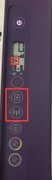
使用惠普DeskJet2600打印机无线直连密码是可以更改吗,该怎么更改默认密码的呢?接下来小编就来讲解惠普DeskJet2600打印机更改WiFi Direct密码方法,相信一定可以帮助到有需要的朋友。...
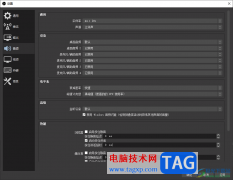
OBSStudio是一款非常好用且十分便利的录屏软件,该软件中提供的功能十分的实用,支持多种录制方式,其中我们还可以直接进行推流设置以及音视频设置等,当你想要通过OBSStudio进行设置麦克风...
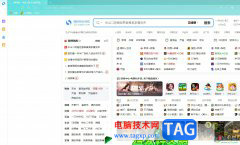
搜狗浏览器是很受用户欢迎的网页浏览软件之一,这是因为搜狗浏览器软件中的上网速度是很快速的,而且还支持自动网络收藏夹、独立播放网页视频或是flash游戏提取等多项特色功能,为用户...
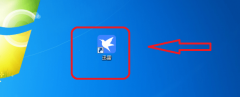
有很多人不了解迅雷11全速下载在哪里呢,那么今天小编就在这里给大家分享迅雷11开启全速下载的教程,希望可以给你们带来帮助。...

一些专业人员常常会在电脑中进行CAD图纸的绘制,会对图纸中的图形进行测量的情况,其中我们可以将保存到电脑中的CAD文件通过豹图CAD软件打开进行查看内容,以及可以通过豹图CAD中的相关功...

很多小伙伴在使用火狐浏览器的时候都会将自己常用的网站放入收藏夹中,方便自己能够快速进入网站页面。有的小伙伴为了防止自己书签中的网站被误操作删除或是因为更换浏览器而丢失,都...

在需要剪辑视频时,很多小伙伴都会选择使用剪映这款软件,该软件操作功能丰富,操作简单,可以满足我们的各种剪辑需求。在剪映中剪辑视频时我们都会需要添加多段素材,比如我们可能会...
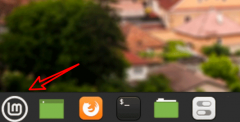
使用Linux Mint系统版本信息在哪呢?想必有的网友还不太了解的,为此,今日小编带来的这篇文章就为大伙分享了Linux Mint查看系统信息的技巧教程,一起来看看吧。...

Lumion种材质缺失,或面消失怎么处理呢?今天笔者就为各位朋友分享了Lumion种材质缺失,或面消失的处理教程,一起来看看吧,相信会有帮助哦。...

平时如果你制作思维导图的需要,那么对于制作思维导图软件是比较挑剔的,因为选择一个好的思维导图软件可以帮助你进行更好的编辑内容,可以将自己编辑好的思维导图进行外观以及样式等...

在AdobePhotoshop这款软件中我们可以进行各种图片编辑和处理,如果有需要我们还可以在其中绘制各种想要的形状。如果我们需要在AdobePhotoshop中绘制箭头形状,小伙伴们知道具体该如何进行操作...